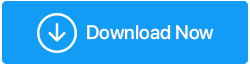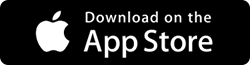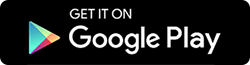Samsung Cloud Storage : un examen complet et une alternative
Publié: 2019-07-12Possédez-vous un smartphone Samsung Galaxy ? Vous avez le droit d'accéder au stockage cloud de Samsung. Cette solution de cloud computing vous permet de stocker à distance vos précieux fichiers et photos depuis votre smartphone Samsung. Pour être plus précis, vos données résident sur les serveurs gérés par l'une des divisions Samsung disponibles dans 30 pays. En savoir plus pour obtenir un aperçu complet de l'examen du cloud de Samsung.
Qu'est-ce que le Cloud Computing ?
Le cloud computing consiste à utiliser un réseau de serveurs distants hébergés sur Internet pour stocker, gérer et traiter des données, plutôt qu'un serveur local ou un ordinateur personnel. C'est un type de stockage de données et de puissance de calcul qui offre une gestion indirecte de vos données sur des serveurs basés sur le cloud.
Qu'est-ce que le stockage en nuage Samsung ?

Comme les iPhones d'Apple sont livrés avec un compte basé sur le cloud nommé serveur "iCloud" pour enregistrer toutes les données, fichiers et photos de votre iPhone, Samsung offre également une quantité spécifique d'espace de stockage dans le cloud à tous ses utilisateurs de smartphones. En tant que propriétaire d'un nouvel appareil Samsung, vous avez le droit de bénéficier de 5 Go de stockage cloud gratuit sur Samsung Cloud. Cela dépend totalement de la région et du transporteur que vous utilisez avec une offre exclusive.
Samsung Cloud est-il un bon choix ?
Si vous devenez un nouveau client Samsung, vous devez d'abord créer un compte Samsung pour bénéficier du stockage en nuage et d'autres services. Les services disponibles varient en fonction de votre téléphone, de votre pays et de votre opérateur. Si vous recherchez plus d'espace de stockage dans le cloud que celui alloué, Samsung facturera 0,99 $/mois pour 50 Go supplémentaires et 2,99 $/mois pour 200 Go . Cela signifie 179,4 $ pour 1 To d'espace de stockage. L'option de mise à niveau est également limitée à ces 30 pays et limitée aux territoires et aux opérateurs.
Alternative au stockage en nuage Samsung :
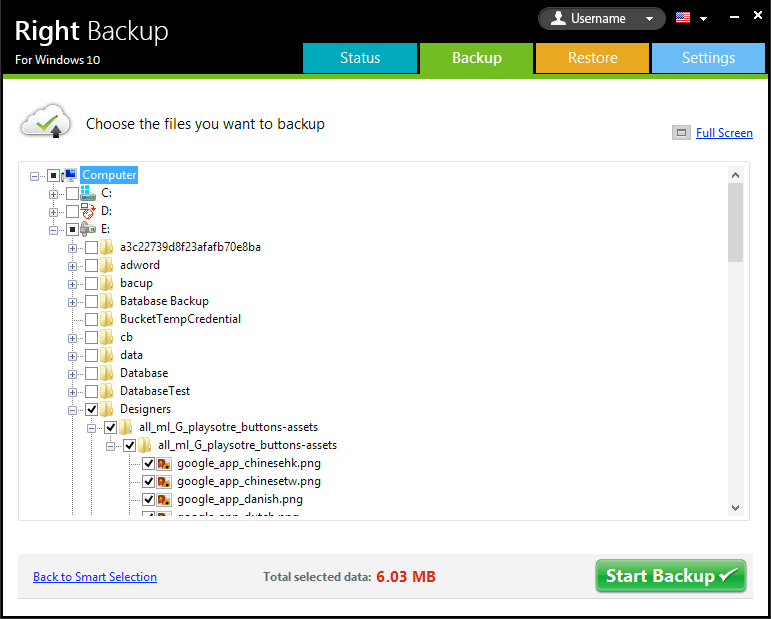
Right Backup est l'une des meilleures options à utiliser comme alternative avant de mettre à niveau l'espace de stockage Samsung supplémentaire. Right Backup est disponible pour des forfaits mensuels et annuels attractifs par rapport à l'espace de stockage Samsung. Sauvegardez non seulement les données de votre téléphone, mais aussi celles de votre ordinateur en même temps.
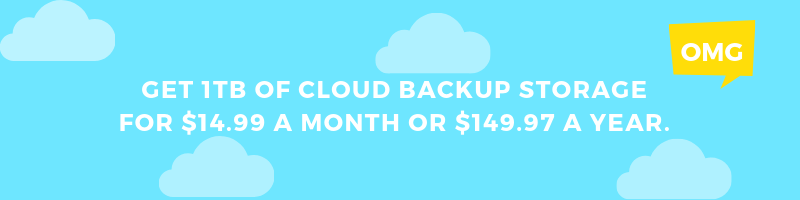
Fonctionnalités primées de Right Backup
- Sauvegardez automatiquement les fichiers sur le stockage en nuage
- Accédez aux fichiers n'importe où et n'importe quand
- Partagez facilement des fichiers et des photos individuels avec n'importe qui
- Restaurer les fichiers rapidement même si votre appareil tombe en panne
- Entièrement compatible avec Android, iPhone, iPad et Windows 10, 8.1, 8, 7, Vista et XP (32 et 64 bits) et Mac OSX 10.7+
Comment fonctionne Samsung Cloud ?
Le cloud Samsung divise les données en deux catégories :
Ce qui peut être synchronisé : Galerie, Contacts, Calendrier, Rappel Samsung Internet, S Notes, Clavier Samsung, Samsung Notes et Samsung Pass.
Ce qui peut être sauvegardé : journaux d'appels, messages, musique, enregistrements vocaux, applications, paramètres, documents, contacts sur la carte SIM et le téléphone, paramètres d'horloge, dispositions de l'écran d'accueil et événements du calendrier.
"Remarque : Samsung cloud n'est pas conçu pour synchroniser ou sauvegarder des messages ou des photos WhatsApp."
Lisez ici : Façons d'effacer votre espace de stockage iCloud sur Mac et PC Windows
Fonctionnalités du nuage Samsung
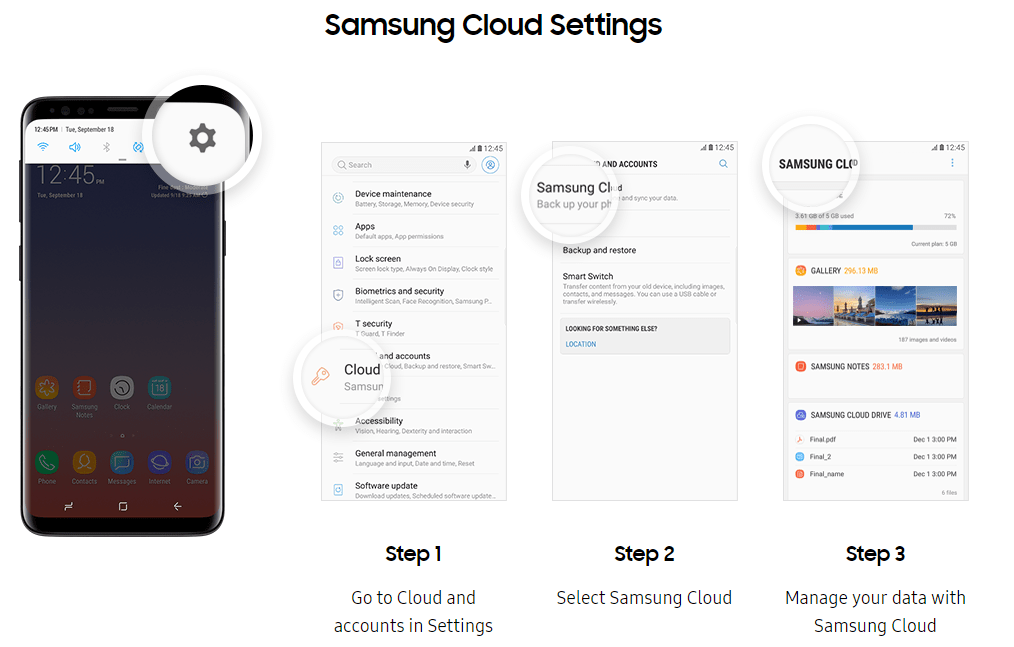
Samsung comprend que vos photos, données et paramètres sont importants, c'est pourquoi ils ont rendu pratique, sûr et transparent la sauvegarde, la restauration et l'accès à tout ce dont vous avez besoin sur tous vos appareils Samsung.
- Sauvegardez et restaurez toutes vos données et paramètres sur un appareil existant ou nouveau
- Synchronisez toutes vos photos sur plusieurs appareils Samsung ou autres
- Accédez et connectez-vous au portail Web à tout moment et en tout lieu
Comment accéder à Samsung Cloud
Vous pouvez désormais sauvegarder et synchroniser vos données sur Samsung Cloud en un rien de temps. La limitation est que vous avez besoin d'un appareil Samsung Galaxy compatible pour effectuer la même action.

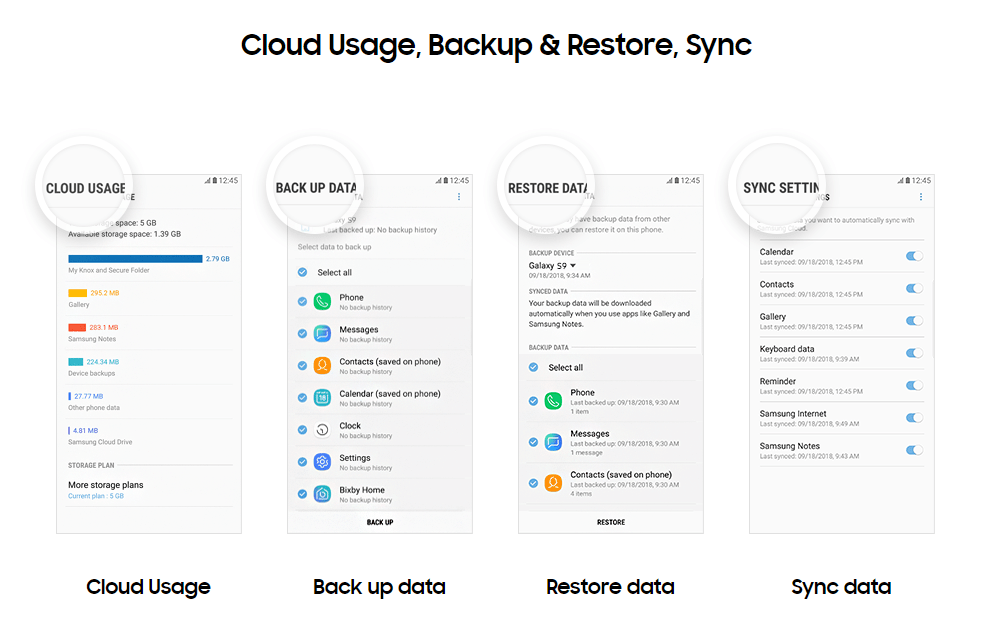
"Remarque : Il peut y avoir certaines limitations pour synchroniser certains types de données sur le Wi-Fi ou un réseau cellulaire, tandis que d'autres sur le Wi-Fi uniquement."
Étape 1 : Accédez à l'écran d'accueil et appuyez sur « Paramètres » sur « Cloud et comptes » sur « Samsung Cloud », puis cliquez sur « Démarrer ».
Étape 2 : Connectez-vous au compte Samsung Cloud ou inscrivez-vous pour en créer un nouveau.
Étape 3 : Appuyez sur « Gérer le stockage en nuage » et « Paramètres de sauvegarde » et configurez votre appareil pour sauvegarder automatiquement les données sélectionnées sur le stockage en nuage. Faites glisser pour activer le commutateur de sauvegarde automatique.
Étape 4 : faites défiler la liste et activez les éléments individuels que vous souhaitez sauvegarder, tels que les contacts, le calendrier ou la musique.
Étape 5 : Pour lancer immédiatement une sauvegarde des éléments sélectionnés, appuyez sur le bouton "Sauvegarder maintenant".
Étape 6 : Revenez à l'écran précédent et faites défiler jusqu'à « Données à synchroniser ». Activez et sélectionnez le type de données que vous souhaitez synchroniser.
"Remarque : peu d'appareils, vous permet de sélectionner des options réseau pour synchroniser des fichiers lourds ou des photos en appuyant sur Galerie. Basculez le commutateur pour activer ou désactiver la synchronisation via Wi-Fi uniquement ou via un réseau cellulaire. Vous pouvez revenir à l'écran d'accueil de Samsung Cloud pour vérifier et gérer le stockage en nuage.
Suppression d'éléments de Samsung Cloud
Si vous vous trouvez dans une situation où vous souhaitez supprimer un seul élément ou des données entières de Samsung Cloud, vous pouvez suivre ces étapes.
Suppression d'un seul fichier/photo
Étape 1 : Allez sur « Page d'accueil Cloud » et appuyez sur « Galerie ».
Étape 2 : Appuyez pour sélectionner la photo que vous souhaitez supprimer du cloud et sélectionnez "Supprimer" pour la supprimer du lecteur cloud Samsung.
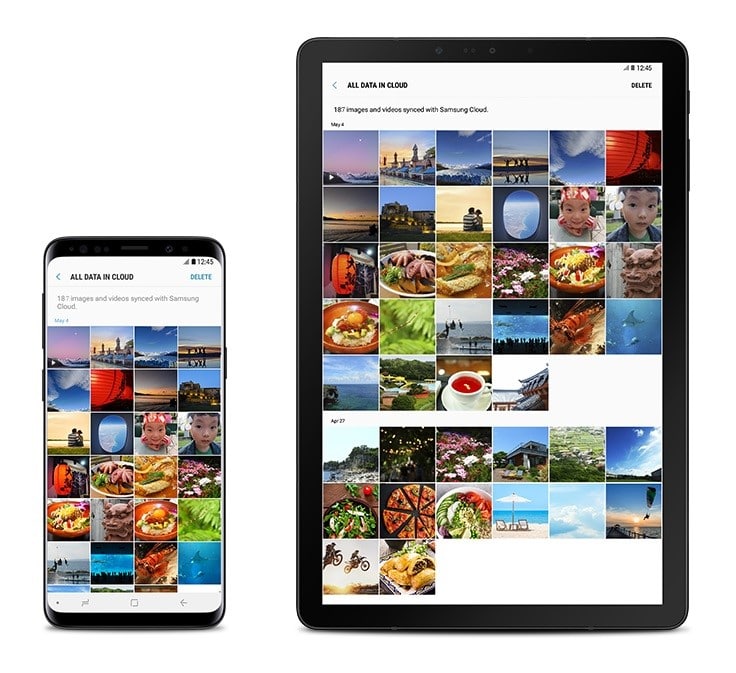
Supprimer toutes les photos de Samsung Cloud Drive
Si vous souhaitez vous débarrasser de toute la galerie de votre Samsung Cloud Storage, vous pouvez suivre ces étapes simples.
Étape 1 : Accédez à l'écran d'accueil -> 'Paramètres' -> 'Cloud et comptes' -> 'Samsung Cloud' -> 'Gérer le stockage' et obtenez un aperçu des données stockées.
Étape 2 : Allez dans 'Galerie' -> sélectionnez l'option 'Supprimer' pour tout supprimer de la Galerie.
"Remarque : Supprimer tout de Samsung Drive supprimera simplement la copie et conservera l'original sur votre appareil Galaxy et Google Photos."
Lisez également : Meilleures applications de sauvegarde pour Android
Résumé
Ici, nous terminons notre examen du cloud Samsung en explorant diverses options sur la façon d'utiliser le lecteur Samsung Cloud. Vous pouvez explorer les 5 Go de Samsung Cloud Storage pour stocker vos précieuses données et si vous voyez "Samsung cloud storage full", vous pouvez mettre à niveau le stockage avec un coût un peu élevé OU essayer Right Backup pour sauvegarder les données de votre smartphone, tablette, PC, Mac sur stockage en nuage à un coût très raisonnable. Right Backup est la meilleure option de stockage en nuage à ce prix. Google Drive, iCloud et Cloud Mobile sont quelques autres options spécifiques au produit et vos informations peuvent être publiques. Comme vous êtes maintenant conscient des avantages du cloud computing, vous êtes assez intelligent pour choisir la bonne plateforme cloud.
Si cet article s'est avéré utile pour vous, veuillez l'aimer et le partager avec vos collègues.
Pour plus de conseils, d'astuces et de mises à jour liées à la technologie, visitez Tweak Library et si vous êtes plus intéressé par les vidéos liées à la technologie, regardez et abonnez-vous à notre chaîne YouTube . Vous pouvez également nous joindre sur Facebook et Pinterest .